第2章 項目設置
在設置項目之前先了解一下,在AutoCAD Plant 3D 2011中進行工廠設計的流程。
第 1 步:打開 AutoCAD Plant 3D,設置項目
第 2 步:創建項目圖形
- “項目管理器”>“Plant 3D 圖形”>“新建圖形”
- 輸入信息 >“確定”
第 3 步:創建結構
- 功能區 >“結構”選項卡:
- “柵格”>“創建”
- “設置”> 桿件信息 >“選擇”
- “桿件”> 放置並與柵格對齊
- 對樓梯、階梯等對象重複上述操作
第 4 步:創建設備
- 功能區 >“常用”選項卡 >“創建設備”
- 選擇元件,指定形狀和管嘴信息
- 創建並放置在模型中
第 5 步:布管
- 功能區 >“常用”選項卡 > 下拉列表:
- 線號
- 規格
- 功能區>“布管”
- 單擊模型中的點;按 ENTER 鍵完成
第 6 步:插入閥或管件
- 工具選項板或功能區 >“常用”選項卡 >“規格查看器”
- 選擇閥 >“在模型中插入”
- 放置在模型中
第 7 步:創建等軸測圖形
- 功能區 >“Iso”選項卡 >“創建 Iso”>“加工 Iso”
- 指定項目線號、Iso 類型和輸出設置
- 創建 Iso
第 8 步:創建正交圖形
- 功能區 >“常用”選項卡 >“創建正交視圖”
- 選擇正交圖形 >“確定”
- 選擇視圖,調整比例和視圖範圍 >“確定”
- 將視圖放置在正交圖形上
以上就是工廠設計的所有內容了,當然還有BOM表的輸出等,以後詳細述說。本章主要闡述項目的設置。
打開AutoCAD Plant 3D 2011后,點擊下圖所示的箭頭。
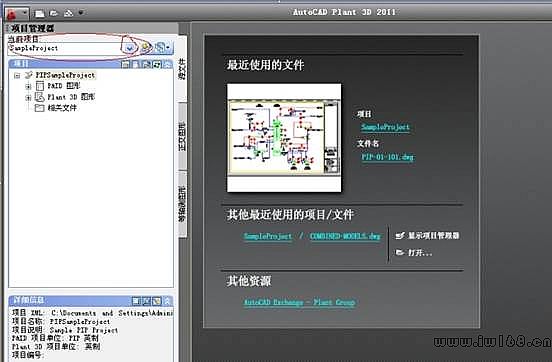
出現新建項目見下圖:

點擊新建項目,后如下
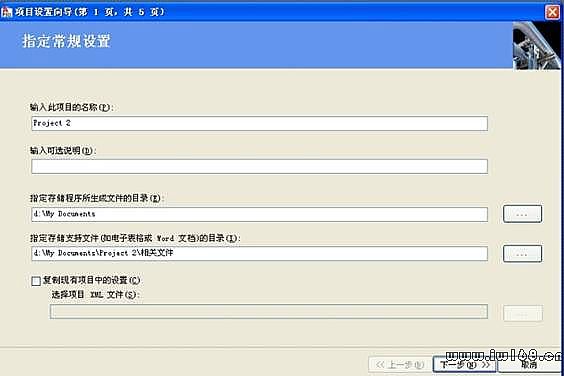
共有5頁設置,都是中文的沒什麼可解釋的,要注意的是將自己的項目設置在單獨的一個位置,不與其它文檔混在一塊是個良好的習慣,如下圖我的設置:
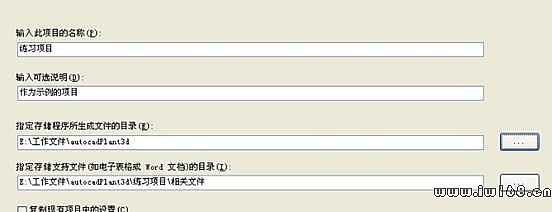
接著點下一步,第2頁的設置,就是選擇用英制還是公制,我們國家當然用公制。
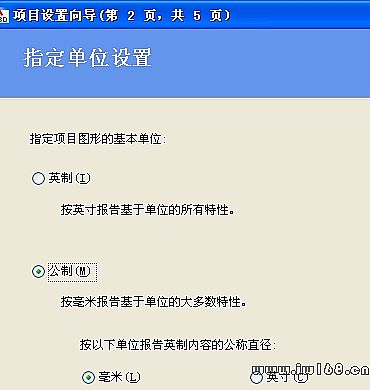
點下一步,第3頁設置P&ID文件的位置,可以把以前用P&ID設計的文件放在這。我們從頭開始,直接用默認的就好了。
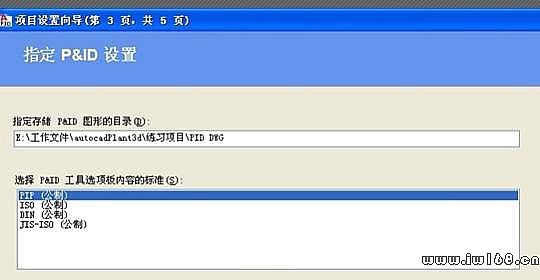
下一步,第4頁設置3D文件,出圖文件位置等,也採用默認設置就可以了:
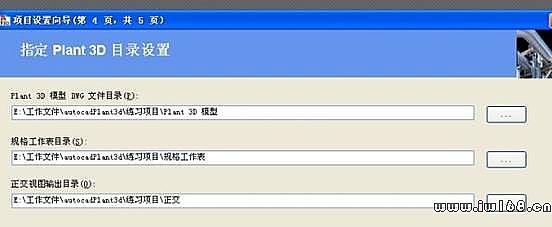
第5步,如果還要設置其它項目,在
